
Come trasferire dati da iPhone a Realme: 4 semplici metodi spiegati

Hai appena acquistato un nuovo telefono realme ma non sai come trasferire i dati dal tuo vecchio iPhone? Poiché iPhone e realme appartengono rispettivamente agli ecosistemi iOS e Android , molti utenti spesso non sanno come trasferire i dati da iPhone a realme. Tuttavia, con il metodo giusto, il trasferimento dei dati può essere effettuato facilmente.
In questo articolo illustreremo quattro metodi efficaci per trasferire dati da iPhone a realme, adatti a diversi scenari, per aiutarti a passare senza problemi al tuo nuovo dispositivo.

Il primo metodo per trasferire dati da iPhone a realme è utilizzare Clone Phone. Si tratta di uno strumento di trasferimento dati ufficiale sviluppato da realme, che supporta il trasferimento di dati come contatti, foto, video e calendari dal tuo iPhone al tuo telefono realme.
Ecco come trasferire dati da iPhone a realme utilizzando l'app Clone Phone:
Passaggio 1. Scarica e apri l'app "Clone Phone" sul vecchio iPhone. Sul telefono realme, vai su "Strumenti" > "Clone Phone".
Passaggio 2. Sul nuovo telefono realme, tocca "Questo è il nuovo telefono" e seleziona "iPhone" come tipo di vecchio telefono.
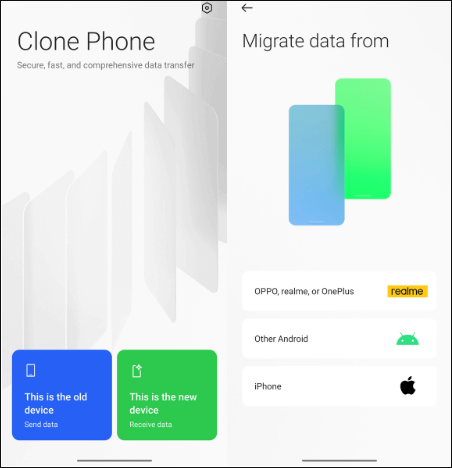
Passaggio 3. Apri l'app Clone Phone sul vecchio iPhone, seleziona iPhone come tipo di dispositivo e scansiona il codice QR sul nuovo telefono realme per stabilire la connessione.
Passaggio 4. Seleziona i dati che desideri trasferire, quindi tocca "Avvia trasferimento". Il processo richiederà un po' di tempo e, una volta completato, i tuoi dati saranno trasferiti correttamente sul nuovo telefono realme.

Un altro metodo rapido e semplice per trasferire dati da iPhone a realme è utilizzare uno strumento professionale per il trasferimento da telefono a telefono , come Coolmuster Mobile Transfer . Permette trasferimenti di file fluidi tra sistemi iOS e Android , come lo spostamento di dati da iPhone a realme e viceversa, senza problemi.
Punti salienti del trasferimento mobile:
Ecco come trasferire i dati da iPhone a realme con un clic utilizzando Mobile Transfer:
01 Scarica e installa Mobile Transfer sul tuo computer Windows o Mac . Collega sia l'iPhone che il telefono realme al computer tramite cavi USB.
02 Apri il software e assicurati che il tuo iPhone sia impostato come dispositivo "Sorgente" e il telefono realme come "Destinazione". Se necessario, usa il pulsante "Inverti" per cambiare dispositivo.

03 Seleziona i tipi di dati che vuoi trasferire, quindi clicca su "Avvia copia" e attendi il completamento del trasferimento.

Guida video
Se preferisci un metodo wireless, puoi caricare i tuoi dati dall'iPhone al cloud tramite Google Drive e poi sincronizzarli con il tuo telefono realme. Questo metodo è particolarmente adatto per trasferire contenuti di base come foto, contatti e calendari.
Ecco come sincronizzare iPhone con realme utilizzando Google Drive:
Passaggio 1. Installa Google Drive sul tuo iPhone, quindi apri l'app e accedi con il tuo account Google.
Passaggio 2. Tocca le "tre linee" > "Impostazioni" > "Backup".
Passaggio 3. Abilita il backup per contatti, calendario, foto e altri contenuti richiesti, quindi tocca "AVVIA BACKUP".

Passaggio 4. Sul tuo telefono realme, scarica e installa Google Drive dal Play Store.
Passaggio 5. Apri Google Drive sul tuo dispositivo realme e accedi con lo stesso account Google.
Passaggio 6. Accedi ai tuoi file, foto e contatti, quindi scaricali o sincronizzali sul tuo dispositivo.
Per foto e video, puoi anche trasferire manualmente i dati tramite un computer, come intermediario, tramite USB. Questo metodo non richiede app di terze parti o servizi cloud.
Ecco come copiare foto e video da iPhone a realme utilizzando un cavo USB:
Passaggio 1. Collega il tuo iPhone al computer tramite un cavo USB. Se appare un messaggio sul tuo iPhone, tocca "Autorizza questo computer" e inserisci il codice di accesso.
Passaggio 2. Apri Esplora file sul tuo PC. Il tuo iPhone dovrebbe apparire come dispositivo connesso in "Questo PC". Cliccaci sopra per accedere alla memoria interna dell'iPhone.
Passaggio 3. All'interno della memoria, trova la cartella "DCIM" in cui sono archiviate foto e video. Seleziona i file o le cartelle che desideri trasferire, quindi fai clic con il pulsante destro del mouse e seleziona "Copia".

Passaggio 4. Ora collega il tuo telefono realme al PC tramite un cavo USB. Quando richiesto, scegli la modalità "Trasferimento file" o "MTP".
Passaggio 5. Il tuo dispositivo realme apparirà in Esplora file sotto "Questo PC". Fai clic per aprire la memoria del tuo telefono realme.
Passaggio 6. Vai alla cartella desiderata e fai clic con il pulsante destro del mouse per selezionare "Incolla" per trasferire i file copiati in precedenza.
In precedenza, abbiamo presentato quattro metodi popolari per trasferire dati da iPhone a realme. Se stai cercando una soluzione semplice e completa, Coolmuster Mobile Transfer è senza dubbio la scelta migliore. Supporta il trasferimento con un solo clic di vari tipi di dati come contatti, messaggi, foto, ecc. Grazie all'elevata compatibilità e all'elevata velocità di trasferimento, è il modo ideale per garantire una transizione fluida da iPhone a realme.
Articoli correlati:
Come trasferire le foto da realme al computer con 5 metodi comprovati
Come trasferire dati da Redmi a Realme [5 metodi efficaci]
Come trasferire dati da Samsung a Realme facilmente [6 opzioni]

 Trasferimento da telefono a telefono
Trasferimento da telefono a telefono
 Come trasferire dati da iPhone a Realme: 4 semplici metodi spiegati
Come trasferire dati da iPhone a Realme: 4 semplici metodi spiegati





